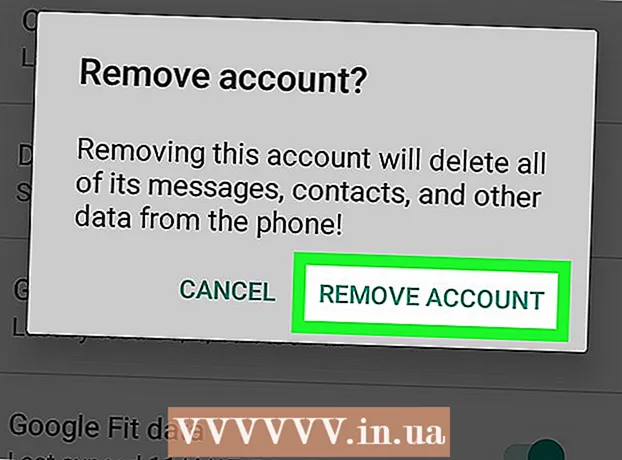Autor:
Peter Berry
Dátum Stvorenia:
20 V Júli 2021
Dátum Aktualizácie:
1 V Júli 2024
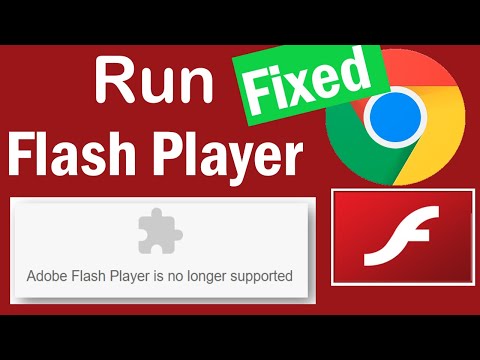
Obsah
Tento článok ukazuje, ako povoliť program Flash Player v prehliadači počítača. Prehrávač Flash Player podporuje pri otvorení webovej stránky zobrazovanie obsahu vo formáte Flash, napríklad videí a obrázkov. Prehrávač Flash Player je možné povoliť v ponuke Nastavenia prehliadačov Google Chrome, Microsoft Edge, Internet Explorer a Safari, ale ak si chcete prehliadať obsah Flash vo Firefoxe, musíte si zaobstarať program Adobe Flash Player.
Kroky
Metóda 1 z 5: V prehliadači Google Chrome
Google Chrome kliknutím alebo dvojitým kliknutím na aplikáciu Chrome s červenou, žltou, zelenou a modrou guľou.

v pravom hornom rohu stránky. Posuvník sa tým zmení na modrý
, označuje obsah Flash, ktorý sa má prehliadnuť pred zobrazením.
- Ak je posúvač modrý, v prehliadači Chrome je povolený Flash Player.
- V prehliadači Chrome nie je možné povoliť automatické vykresľovanie obsahu Flash.

v hornej časti ponuky Spresnenie. Posuvník sa zmení na modrý
označuje, že je v aplikácii Microsoft Edge povolený Flash Player.
- Ak je posúvač modrý, je povolený program Adobe Flash Player.
- Microsoft Edge automaticky načíta a zobrazí obsah Flash, takže nemusíte robiť krok, ktorý by umožňoval zobrazenie obsahu.
Metóda 4 z 5: V prehliadači Internet Explorer

(Nastavenia) kliknutím na ikonu ozubeného kolieska v pravom hornom rohu okna programu Internet Explorer. Na obrazovke sa zobrazí ponuka.
Kliknite Spravovať doplnky (Spravovať prípony) v hornej časti ponuky otvoríte nové okno.
Kliknite na kartu Panely s nástrojmi a rozšírenia (Panely s nástrojmi a rozšírenia) v ľavom hornom rohu okna.
Kliknutím na rozbaľovacie pole „Zobraziť“ v ľavom dolnom rohu okna otvorte ponuku.
Kliknite Všetky doplnky (Všetky rozšírenia) v aktuálne zobrazenej ponuke.
Vyberte si Objekt Shockwave Flash. Posunutím nadol okolo stredu okna ho zobrazíte Objekt Shockwave Flash, potom kliknutím vyberte.
Kliknite na možnosti Povoliť (Povoliť) v pravom dolnom rohu okna spustíte Flash Player.
- Ak vidíte tlačidlo Zakázať (Vypnuté), Flash Player je povolený v prehliadači Internet Explorer.
Kliknite Zavrieť (Zatvoriť) v pravom dolnom rohu okna. Toto uloží vaše zmeny a zavrie okno; Internet Explorer teraz začne zobrazovať obsah Flash.
- Internet Explorer automaticky načíta a zobrazí obsah Flash, takže nemusíte umožňovať zobrazenie obsahu, aby ste proces prešli.
Metóda 5 z 5: V prehliadači Safari
Otvorte Safari kliknutím na aplikáciu s modrou ikonou kompasu v sekcii Dock na počítači Mac.
Kliknite Safari v ľavom hornom rohu obrazovky otvorte ponuku.
Kliknite na možnosti Predvoľby ... (Vlastné) v ponuke Safari otvoriť nové okno.
Kliknite na kartu Webové stránky v hornej časti okna.

Kliknite na kartu Adobe Flash Player. Toto je vybraté v sekcii „Doplnky“ v ľavom dolnom rohu okna.
Kliknutím na začiarkavacie políčko „Pri návšteve iných webových stránok“ v pravom dolnom rohu okna otvoríte ponuku.

Kliknite On (Zapnuté) vo výberovom poli. Spustí sa tím Flash Player, ktorý zobrazí obsah Flash na akejkoľvek stránke, ktorá nie je uvedená v okne „Adobe Flash Player“.- Safari teraz automaticky stiahne obsah vo formáte Flash, takže nie je potrebné povoliť jeho zobrazovanie.
Povolte aplikáciu Adobe Flash Player pre otvorenú webovú stránku. Ak vidíte vedľa akejkoľvek webovej stránky v hlavnom okne slovo „Vypnuté“, kliknite na výberové pole „Vypnuté“ a potom kliknite na On (On) v aktuálne zobrazenom menu. reklama
Rada
- Aj keď je obsah Flash zastaraný, stále sa používa na načítanie určitých častí webovej stránky.
- Po povolení Flash bude možno potrebné zobraziť stránku Flash s obsahom Flash alebo reštartovať prehliadač.
Výstraha
- Obsah vo formáte Flash môže spôsobiť infikovanie počítača škodlivým softvérom. Pri prezeraní obsahu vo formáte Flash je preto lepšie používať zabezpečený prehliadač (napríklad Chrome, Firefox alebo Safari).